 Mentre era già possibile eseguire il backup di contatti e SMS su scheda SD sui telefoni Lumia (tramite Transfer my Data app), Microsoft ha ora pubblicato un app chiamata ‘contatti + message backup’ per lo store che può contatti di backup e messaggi di testo/sms da qualsiasi dispositivo Windows Phone (compresi Lumias of-course) alla scheda di memoria microSD.
Mentre era già possibile eseguire il backup di contatti e SMS su scheda SD sui telefoni Lumia (tramite Transfer my Data app), Microsoft ha ora pubblicato un app chiamata ‘contatti + message backup’ per lo store che può contatti di backup e messaggi di testo/sms da qualsiasi dispositivo Windows Phone (compresi Lumias of-course) alla scheda di memoria microSD.
Backup dei contatti & Messaggi
L’app backup contatti+messaggio quando installata non viene visualizzata nell’elenco delle app installate. Si aggiunge invece una voce per l’applicazione impostazioni chiamato ‘contatti + message backup’ che può essere utilizzato per il backup dei contenuti. Ecco come eseguire il backup, passo dopo passo.
- Scaricare e installare i contatti + messaggio di backup app dal Negozio. Link negozio e QR possono essere trovati alla fine di questo post.
- Una volta installato, vai su Impostazioni e scorri fino alla fine dell’elenco e seleziona contatti+backup messaggi.
- Toccare Accetto per accettare i termini di licenza.
- Toccare backup, selezionare gli elementi di backup viz contatti, SMS e MMS e, infine, toccare backup di nuovo per avviare il processo di backup.
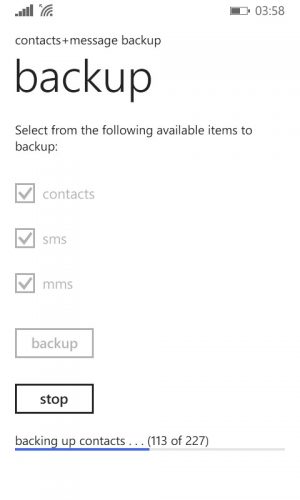
- Il processo di backup verrà avviato e il progresso può essere visto verso la parte inferiore dello schermo.
Ripristino di contatti, SMS e MMS sottoposti a backup
È possibile ripristinare i backup sullo stesso dispositivo Windows Phone su cui è stato effettuato il backup o su qualsiasi altro dispositivo Windows Phone che supporta una scheda SD. Ecco come farlo.
- Installa l’app contacts+message backup se non è già installata.
- Inserire la scheda SD o Trasferire la cartella backup + restore sulla scheda SD di Windows Phone su cui il contenuto deve essere ripristinato.
- Vai su Impostazioni > contatti + backup messaggi e scegli Ripristina.
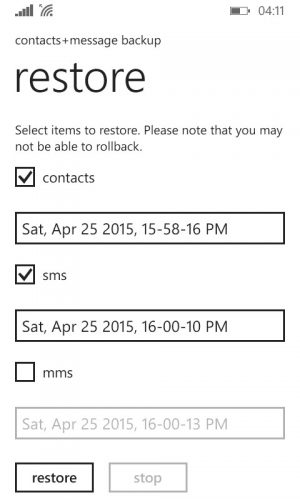
- Selezionare gli elementi da ripristinare e quindi selezionare il punto di ripristino che deve essere utilizzato per ripristinare il contenuto (se ci sono più di 1 backup memorizzati sulla scheda SD).
- Toccare Ripristina per avviare il processo di ripristino.
Scaricare App dal negozio